利用美图秀秀如何给照片上的人物衣服换色
1、打开电脑,打开美图秀秀,如下图所示
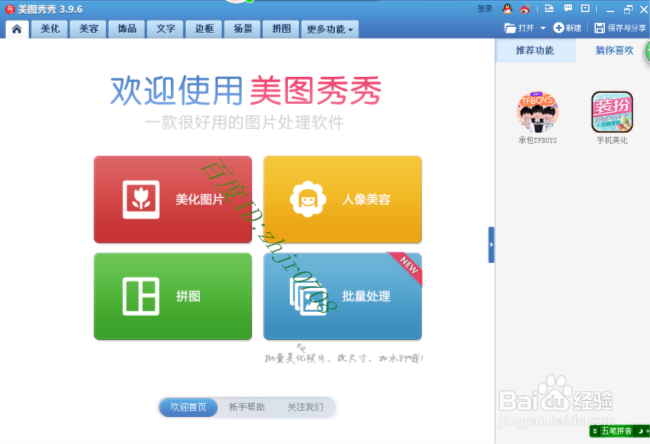
2、打开“美化图片”,弹出“打开一张图片”的画面
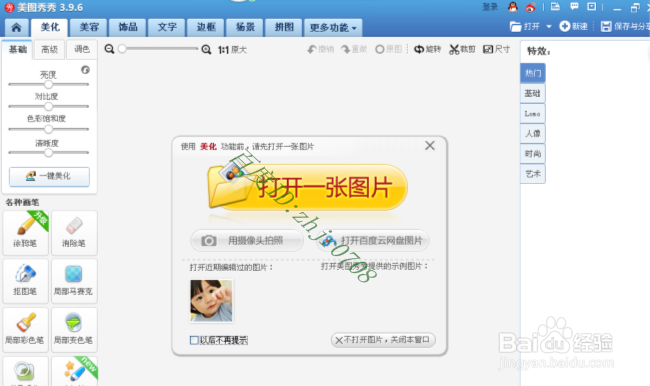
3、我们看到页面内有我们近期编辑过的图片,我现在就打开这张最近编辑过的图片,现在在美图秀秀的主页面这张图片已经打开了,如下图

4、在美图秀秀页面的右边,我们会看到“特效”的工具栏,在“特效”的下面我们看到有“Lomo”的选项,

5、我们点击“Lomo”,在页面的最右边我们看到有很多种“Lomo”风格,下图已标出

6、我们拖动“Lomo”风格右边的滚动条,会看到一个“巴黎”风格,见下图

7、我觉得“巴黎”风格比较适合照片中的小女孩,照片中的小女孩衣服比较暗淡,“巴黎”风格比较鲜艳一些,我们现在选择“巴黎”风格

8、现在看这张照片是不是明艳多了?我们点击美图秀秀页面右上角的“保存与分享”,弹出保存的页面,

9、我们点击“保存”,弹出“保存成功”的页面,如下图
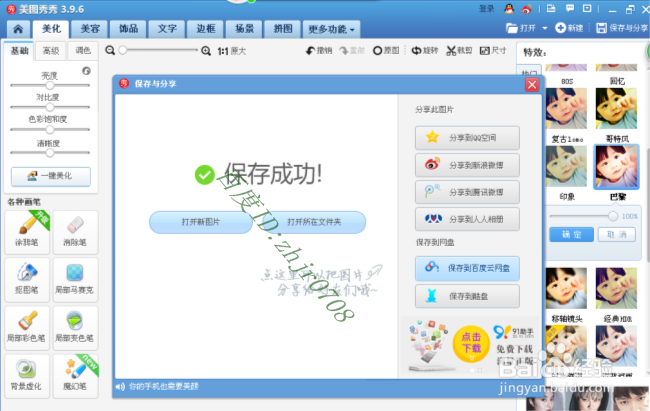
声明:本网站引用、摘录或转载内容仅供网站访问者交流或参考,不代表本站立场,如存在版权或非法内容,请联系站长删除,联系邮箱:site.kefu@qq.com。
阅读量:166
阅读量:64
阅读量:142
阅读量:105
阅读量:71